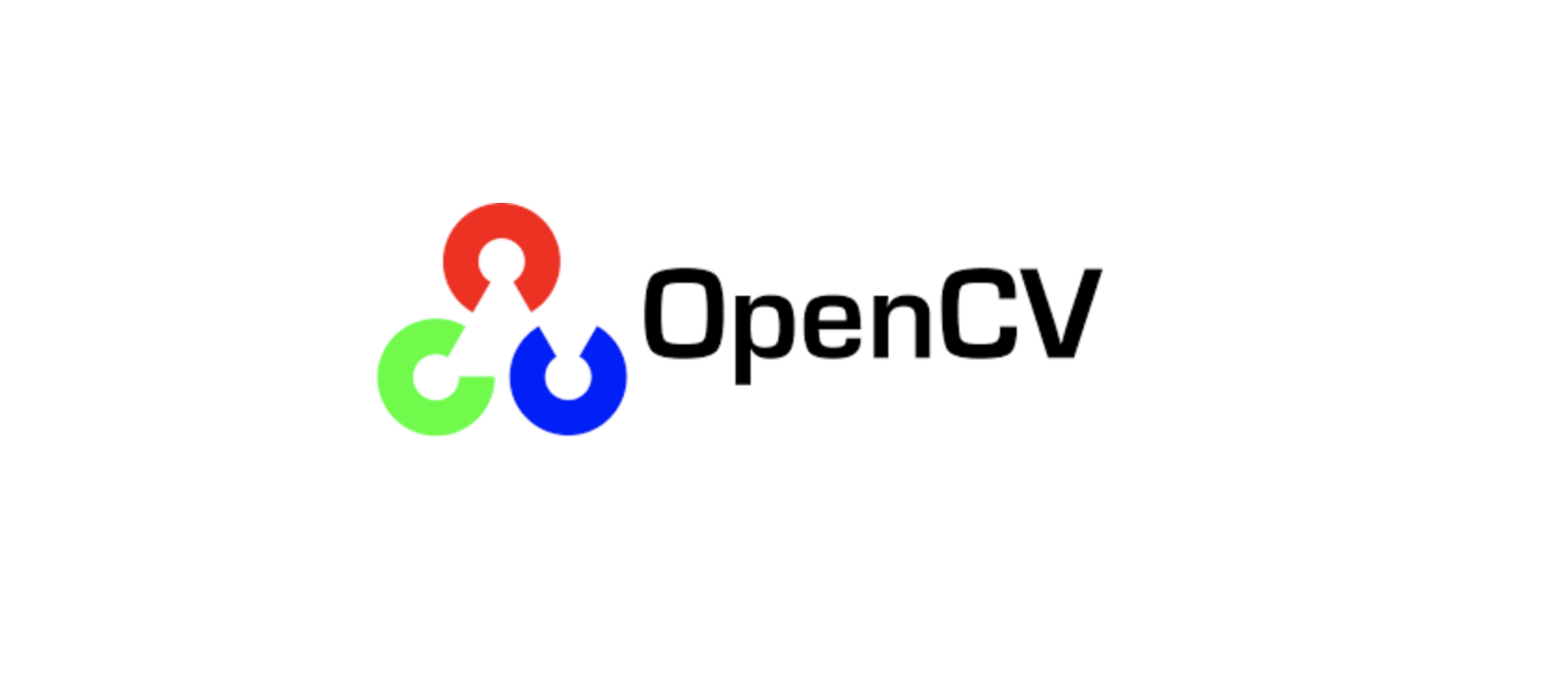
Come installare OpenCV su linux
In questo articolo spiegherò come configurare openCV su un sistema Ubuntu. La procedura di installazione è stata testata per Ubuntu 16.4 ed Ubuntu 18.4 entrambe a 64 bit.
OpenCV può essere installata in due modi diversi
- installazione partendo dai binari precompilati disponibili sui repository di OpenCV
- compilazione dei sorgenti
Bisogna tener conto che l’installazione di openCV prevede come dipendenza Numpy che può essere installato eseguendo il seguendo comando
pip install numpy
Installazione di openCV partendo dai binari precompilati
La procedura è molto semplice; per installare infatti open CV sarà sufficiente Avviare il seguente comando
sudo apt-get install python-opencv
Installato il software per verificare che tutto sia andato bene, sarà sufficiente aprire una shell lanciare python ed eseguire all’interno della console di python i seguenti comandi
import cv2 as cv print(cv.__version__)
Installazione di openCV partendo dai sorgenti
Per la compilazione sarà necessario, innanzitutto, installare alcune dipendenze, alcune sono mandatorie, altre sono opzionali, ma utili in un contesto di utilizzo di opencv.
Dipendenze obbligatorie
Per prima cosa dobbiamo installare CMake e GCC, Python-devel e Numpy.
sudo apt-get install cmake sudo apt-get install gcc g++
per installare Python-dev per python 2 eseguire:
sudo apt-get install python-dev python-numpy
per installare Python-dev per python e eseguire:
sudo apt-get install python3-dev python3-numpy
A questo punto, bisogna installare alcune librerie per il supporto delle funzionalità della GUI
per gtk2:
sudo apt-get install libgtk2.0-dev
per gtk3:
sudo apt-get install libgtk-3-dev
mentre per la gestione della fotocamera (v4l), per la gestione delle componenti multimediali (ffmpeg, gstreamer) ecc.
sudo apt-get install libavcodec-dev libavformat-dev libswscale-dev sudo apt-get install libgstreamer-plugins-base1.0-dev libgstreamer1.0-dev
Dipendenze opzionali
Le dipendenze appena installate sono sufficienti per installare OpenCV su Ubuntu, ma come anticipato, le seguenti librerie potranno tornare molto utili nel contesto di sviluppo di soluzioni basate su OpenCV; ad esempio sarà molto utile installare le librerie per il supporto nativo di formati di immagini quali : PNG, JPEG, JPEG2000, TIFF, WebP. Per procedere sarà sufficiente eseguire i seguenti comandi:
sudo apt-get install libpng-dev sudo apt-get install libjpeg-dev sudo apt-get install libopenexr-dev sudo apt-get install libtiff-dev sudo apt-get install libwebp-dev
- per Ubuntu 16.04 sarà interessante installare libjasper-dev per il supporto al formato JPEG2000.
sudo apt-get install libjasper-dev
Dove scaricare OpenCV
Per scaricare OpenCV sarà necessario connettersi al repository GitHub o eseguire i seguenti comandi:
sudo apt-get install git git clone https://github.com/opencv/opencv.git
Alla fine del download eseguire i seguenti comandi
cd opencv mkdir build cd build
Configurazione ed installazione
A questo punto tutte le dipendenze richieste sono state installate e si può procedere con l’installazione di OpenCV. Per prima cosa sarà necessario creare la configurazione necessari per l’installazione eseguendo dall’interno della directory “build” creata precedentemente il comando:
cmake ../
Se tutto è stato fatto nel modo giusto dovreste trovare nell’output di CMake qualcosa del genere:
-- Python 2: -- Interpreter: /usr/bin/python2.7 (ver 2.7.6) -- Libraries: /usr/lib/x86_64-linux-gnu/libpython2.7.so (ver 2.7.6) -- numpy: /usr/lib/python2.7/dist-packages/numpy/core/include (ver 1.8.2) -- packages path: lib/python2.7/dist-packages -- Python 3: -- Interpreter: /usr/bin/python3.4 (ver 3.4.3) -- Libraries: /usr/lib/x86_64-linux-gnu/libpython3.4m.so (ver 3.4.3) -- numpy: /usr/lib/python3/dist-packages/numpy/core/include (ver 1.8.2) -- packages path: lib/python3.4/dist-packages
| N.B. OpenCV per default userà come path di installazione “/usr/local” |
a questo punto per completare la compilazione si dovrà lanciare i seguenti comandi in sequenza:
make sudo make install
Completata l’installazione per verificare che tutto sia andato bene, sarà sufficiente aprire una shell python ed eseguire all’interno della console i seguenti comandi
import cv2 as cv print(cv.__version__)
il risultato dovrebbe fornirvi la versione di opencv
nel mio caso:
>>> import cv2 as cv >>> print(cv.__version__) 4.1.1 >>>

Sono amante della tecnologia e delle tante sfumature del mondo IT, ho partecipato, sin dai primi anni di università ad importanti progetti in ambito Internet proseguendo, negli anni, allo startup, sviluppo e direzione di diverse aziende; Nei primi anni di carriera ho lavorato come consulente nel mondo dell’IT italiano, partecipando attivamente a progetti nazionali ed internazionali per realtà quali Ericsson, Telecom, Tin.it, Accenture, Tiscali, CNR. Dal 2010 mi occupo di startup mediante una delle mie società techintouch S.r.l che grazie alla collaborazione con la Digital Magics SpA, di cui sono Partner la Campania, mi occupo di supportare ed accelerare aziende del territorio .
Attualmente ricopro le cariche di :
– CTO MareGroup
– CTO Innoida
– Co-CEO in Techintouch s.r.l.
– Board member in StepFund GP SA
Manager ed imprenditore dal 2000 sono stato,
CEO e founder di Eclettica S.r.l. , Società specializzata in sviluppo software e System Integration
Partner per la Campania di Digital Magics S.p.A.
CTO e co-founder di Nexsoft S.p.A, società specializzata nella Consulenza di Servizi in ambito Informatico e sviluppo di soluzioni di System Integration, CTO della ITsys S.r.l. Società specializzata nella gestione di sistemi IT per la quale ho partecipato attivamente alla fase di startup.
Sognatore da sempre, curioso di novità ed alla ricerca di “nuovi mondi da esplorare“.

Comments